Iklan
Jika Anda seorang konversi tanpa kertas seperti saya, Anda mungkin terus mencari aplikasi yang akan membantu menjaga dan mengelola catatan, ide, URL, dan teks yang disalin dengan cepat. Saya sudah mencoba beberapa solusi, tetapi aplikasi gratis baru bernama Snipe It [Not Longer Available] untuk iOS dan OS X telah menggantikan hampir semua aplikasi catatan cepat yang saya gunakan di masa lalu.
Sementara Evernote Evernote: Aplikasi Must-Have untuk iPhone dan iPad [iOS]Dalam beberapa bulan terakhir, versi iOS Evernote telah mengalami perombakan signifikan antarmuka penggunanya, yang secara dekat mencerminkan desain dan fitur web mitra dan Mac aplikasi. Kami telah menambahkan ... Baca lebih banyak dan Springpad Springpad vs Evernote: Mengapa Orientasi Visual Penting dalam Notebook OnlineSangat mudah untuk memahami mengapa ada banyak buku catatan online dan perangkat lunak di luar sana untuk dipilih: terutama karena ada begitu banyak informasi untuk dikelola, bookmark, dan bagikan di internet dan seluler kami ... Baca lebih banyak
adalah laci file digital saya untuk dokumen penelitian, garis besar, PDF dan sejenisnya, Snipe adalah untuk semua catatan singkat yang dulu akan saya tulis di secarik kertas atau di buku catatan Stenograph (ingat itu?). Tidak lama setelah saya mulai menggunakan Snipe, itu pindah ke halaman beranda iPhone dan iPad saya, dan ke dock di kedua Mac saya. Mari saya tunjukkan alasannya.Bagaimana itu bekerja
Menambahkan catatan ke Snipe seperti menambahkan catatan ke aplikasi notebook iOS apa pun. Cukup ketuk ikon pensil di kanan atas beranda aplikasi. Tetapi di mana Snipe bersinar dalam pandangan saya menerapkan tag ke catatan dan membaginya di antara perangkat.

Meskipun aplikasi ini cukup intuitif, bisa jadi agak sulit untuk mencari tahu pada awalnya, terutama dalam hal apa perintah untuk mengetuk tombol. Setelah Anda membuat catatan, Anda dapat menambahkan atau membuat tag baru untuk menerapkan catatan tersebut, yang seharusnya Anda biasakan melakukannya jika Anda sering berencana menggunakan Snipe. Ketuk tombol tag dan cukup ketikkan tag baru - tidak perlu mengetik simbol hashtag, itu akan ditambahkan untuk Anda.
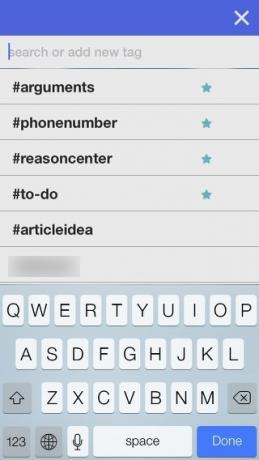
Setelah menambahkan tag, saya menemukan langkah selanjutnya sedikit membingungkan pada awalnya. Anda perlu mengetuk tombol X di kanan atas untuk menerapkan tag. Setelah membuat beberapa tag, Anda dapat menggulir ke atas halaman untuk mengonfirmasi tag mana yang dipilih. Mereka akan disorot. Saya pribadi suka dan menggunakan sistem penandaan di Snipe lebih daripada di Evernote. Tetapi akan sangat berguna jika Anda dapat memilih pra-tag dan menerapkannya secara otomatis ke catatan baru di masa mendatang.

Selanjutnya, Anda perlu mengetuk tombol "target" (lihat tangkapan layar pertama). Tombol ini digunakan untuk menyimpan dan berbagi catatan ke perangkat Anda yang lain. Jika Anda tidak mengetuk tombol ini, catatan tidak akan disimpan. Jika Anda hanya ingin menyimpan catatan ke iPhone Anda, ketuk dua kali tombol Target dan secara otomatis disimpan ke iPhone Anda.
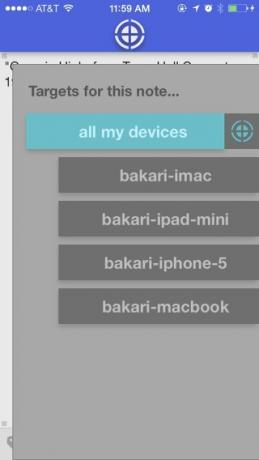
Versi gratis Snipe memungkinkan Anda menyimpan catatan ke dua target. Untuk menambahkan target tanpa batas, Anda harus melakukan pembelian dalam aplikasi sebesar $ 5,99, yang menurut saya layak jika Anda akan menggunakan aplikasi secara teratur. Plus itu baik untuk mendukung para pengembang.
Menjelajahi & Mengelola Catatan
Saat membeli pemutakhiran, Anda dapat melihat semua catatan di perangkat Anda, tetapi untuk pembelian manajemen, Anda dapat menargetkan perangkat untuk dilihat lebih cepat. Ketika Anda mengetuk Semua catatan di beranda aplikasi, Anda akan melihat semua catatan dibagikan ke perangkat yang dipilih. Anda dapat mengetuk nama perangkat dan memilih "semua catatan" untuk melihatnya di salah satu perangkat Anda.
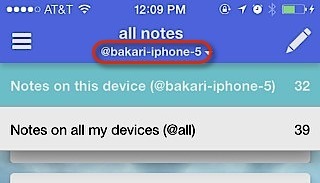
Kamu bisa menggunakan Telusuri tag atau pilih dari Anda Tag favorit untuk menelusuri dan melihat catatan. Tag terdaftar Anda pada dasarnya menjadi folder untuk mengelola dan mengakses konten Anda. Anda juga dapat menandai dan menentukan tag favorit secara terpisah untuk masing-masing perangkat Anda.
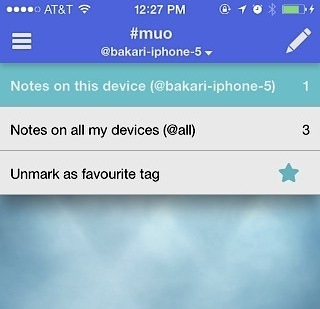
Kemampuan untuk mengelola tag Anda dengan cara ini membuat Snipe sedikit lebih unik. Anda mendapatkan kontrol lebih besar atas cara Anda menyimpan dan mengakses catatan di setiap perangkat Anda. Juga bermanfaat bahwa Snipe memiliki Catatan tanpa tanda bagian untuk kembali dan menandai catatan ketika Anda punya waktu. Semua catatan Anda yang dihapus dimasukkan ke dalam Arsipkan laci tempat mereka dapat dikembalikan ke satu atau lebih perangkat Anda. Namun, akan bermanfaat untuk menghapus semua catatan dalam bagian arsip secara batch.
Saat Anda membuat catatan di Snipe, Anda dapat menetapkan tanggal, foto, dan / atau kontak padanya. Sayangnya, pada titik ini Snipe tidak menyertakan pemberitahuan Pemberitahuan untuk catatan tanggal, yang saya yakin akan ditambahkan dalam pembaruan aplikasi yang akan datang.
Versi Mac [Tidak Lagi Tersedia]
Versi desktop Mac dari Snipe juga dapat diunduh gratis, dan cukup mirip dengan UI aplikasi iOS. Tapi yang paling saya sukai dari itu adalah ringan, tidak berantakan, dan diluncurkan dengan sangat cepat. Dan karena saya hanya menggunakan Snipe untuk catatan cepat, saya tahu persis apa yang ada di sana.
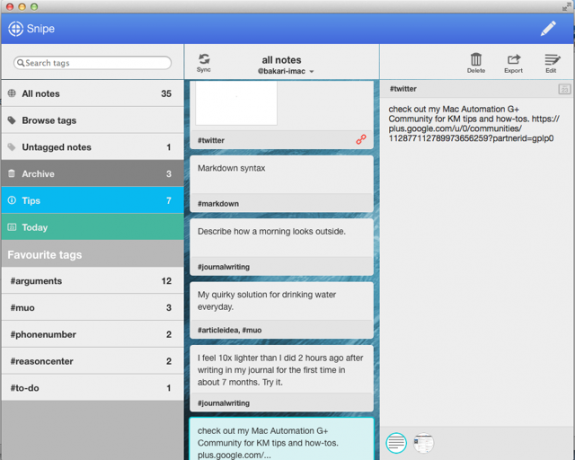
Layak Dibaca
Karena semua versi Snipe adalah unduhan gratis, pasti layak untuk dicoba dan lihat apakah itu cocok dengan alur kerja Anda. Saya menantikan aplikasi ini tumbuh dengan fitur-fitur baru. Sebagai contoh, sementara catatan dapat dibagikan ke email saya juga ingin melihat integrasi jejaring sosial. Dan saya sangat menantikan versi yang dioptimalkan untuk iPad dengan kemampuan mengetik catatan dalam orientasi lanskap.
Unduh Snipe [Tidak Lagi Tersedia]
Beri tahu kami pendapat Anda tentang Snipe, bagaimana Anda menggunakannya, dan fitur apa yang ingin Anda tambahkan.
Bakari adalah penulis lepas dan fotografer. Dia adalah pengguna lama Mac, penggemar musik jazz, dan keluarga lelaki.

